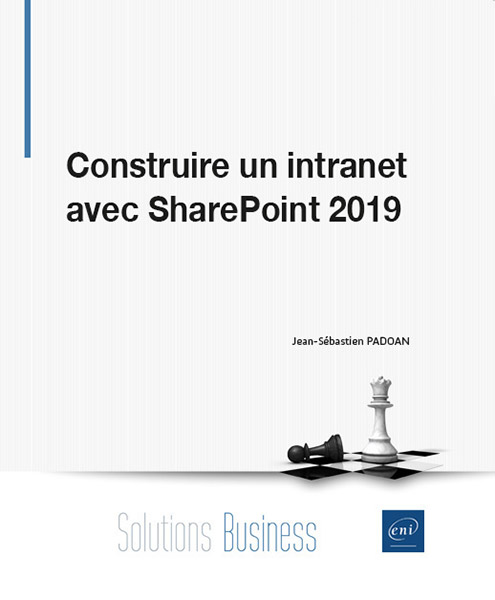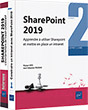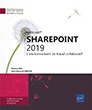Jean-Sébastien PADOAN
Avec 20 ans d'expérience dans l'écosystème Microsoft, Jean-Sébastien PADOAN accompagne ses clients dans la conception, la construction, le développement et le déploiement de solutions Microsoft dans des environnements on-premise, Azure ou Office365. Spécialisé sur les solutions Areas Microsoft Modern Workplace et Data & Analytics, Jean-Sébastien possède compétences, expérience et certifications Microsoft Windows Server, .NET, SharePoint, SQLServer, Office365 et PowerPlatform. Il enseigne également sur ces sujets en tant que formateur certifié Microsoft depuis plus de 13 ans.
En savoir plus Editions ENI Livres | Vidéos | e-Formations
Editions ENI Livres | Vidéos | e-Formations